Comment ajuster l'espacement entre les caractères dans Word ?
Comment ajuster l'espacement des mots dans Word : 1. Sélectionnez tout le texte, puis cliquez avec le bouton droit de la souris, sélectionnez [Police] ou appuyez sur la touche de raccourci Ctrl+D et une fenêtre apparaîtra ; Espacement des caractères], entrez simplement le numéro dans [Ajuster l'espacement des mots pour la police].

L'environnement d'exploitation de cet article : système Windows7, ordinateur Dell G3, Microsoft Office word2010.
Lors de l'utilisation d'un document Word, il arrive parfois que l'espacement entre les mots ne soit pas celui souhaité. Dans ce cas, nous devons ajuster l'espacement entre les mots. Bien sûr, s'il n'y a que quelques mots, vous pouvez le faire. utilisez des espaces. C'est bien, mais s'il y a plus de mots, nous devons utiliser une méthode plus pratique.
Comment ajuster l'espacement des mots dans Word :
1 Par exemple, nous devons maintenant définir l'espacement des mots pour le texte suivant dans Word
<.> 
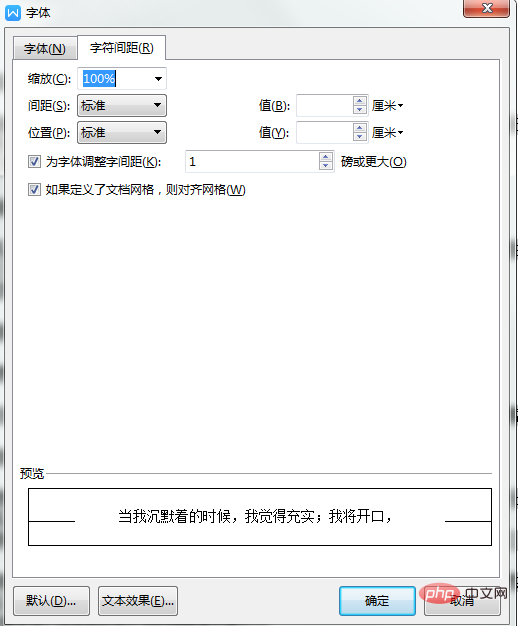
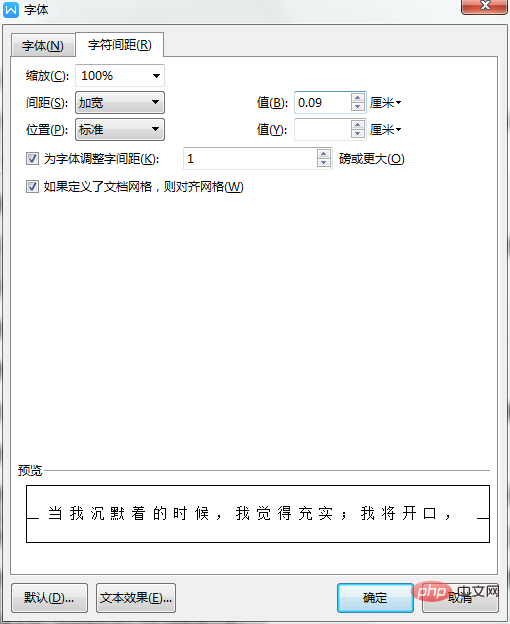
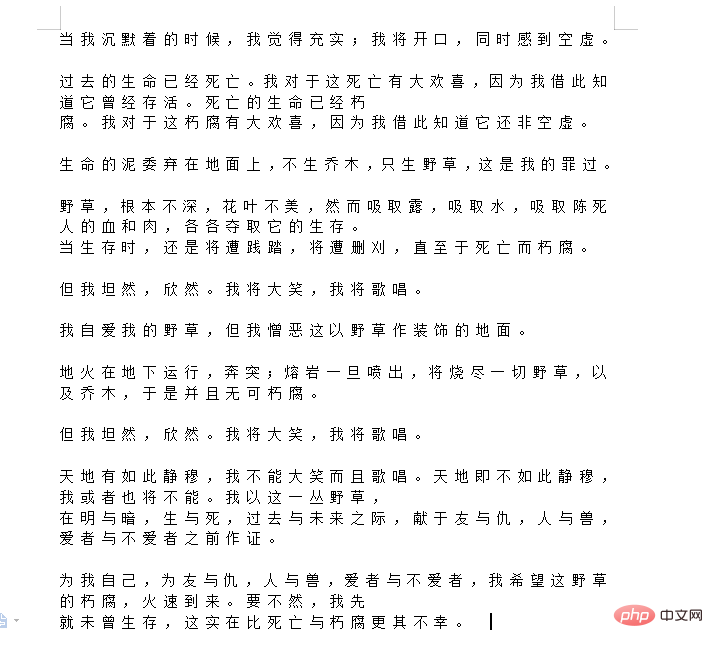
Ce qui précède est le contenu détaillé de. pour plus d'informations, suivez d'autres articles connexes sur le site Web de PHP en chinois!

Outils d'IA chauds

Undresser.AI Undress
Application basée sur l'IA pour créer des photos de nu réalistes

AI Clothes Remover
Outil d'IA en ligne pour supprimer les vêtements des photos.

Undress AI Tool
Images de déshabillage gratuites

Clothoff.io
Dissolvant de vêtements AI

AI Hentai Generator
Générez AI Hentai gratuitement.

Article chaud

Outils chauds

Bloc-notes++7.3.1
Éditeur de code facile à utiliser et gratuit

SublimeText3 version chinoise
Version chinoise, très simple à utiliser

Envoyer Studio 13.0.1
Puissant environnement de développement intégré PHP

Dreamweaver CS6
Outils de développement Web visuel

SublimeText3 version Mac
Logiciel d'édition de code au niveau de Dieu (SublimeText3)




